Arch Linuxシステムでカーネル4.18.7にアップグレードしたところ、VirtualBoxが壊れました。カーネルを更新した後、VirtualBoxは動作を停止しました。 VMを起動すると、次のエラーが発生しました:
Kernel driver not installed (rc=-1908) The VirtualBox Linux kernel driver (vboxdrv) is either not loaded or there is a permission problem with /dev/vboxdrv. Please reinstall the kernel module by executing '/sbin/vboxconfig' as root. where: suplibOsInit what: 3 VERR_VM_DRIVER_NOT_INSTALLED (-1908) - The support driver is not installed. On linux, open returned ENOENT.
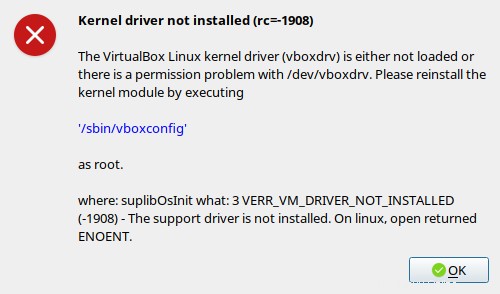
そしてこのエラーも:
The virtual machine 'Ubuntu 18.04 LTS Server' has terminated unexpectedly during startup with exit code 1 (0x1).
| 結果コード: | NS_ERROR_FAILURE(0x80004005) |
| コンポーネント: | MachineWrap |
| インターフェース: | IMachine {85cd948e-a71f-4289-281e-0ca7ad48cd89} |
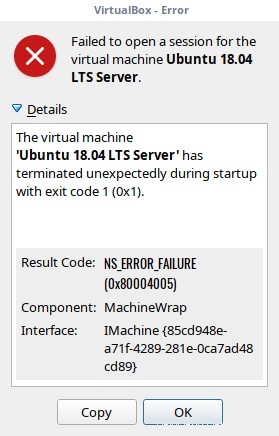
VirtualBoxエラー
変?最初のイメージで提案されているように、次のコマンドを実行してカーネルモジュールを再インストールしました。
$ sudo /sbin/vboxconfig
しかし、私のArch Linuxシステムは、そのようなコマンドはないと言っていました:
sudo: /sbin/vboxconfig: command not found
次に、ArchLinuxフォーラムに向かいます。フォーラムを調べているときに、誰かがこのコマンドを実行することを提案しました:
$ sudo modprobe vboxdrv
そして..このエラーが発生しました:
modprobe: ERROR: could not insert 'vboxdrv': Exec format error
フォーラムでさらに数分過ごした後、最終的に virtualbox-host-modulesを更新してこのエラーを修正しました パッケージ。
このエラーが発生した場合は、virtualbox-host-modulesパッケージを更新するか、完全な更新を実行するだけです。
これを行うには、次のコマンドを実行します:
$ sudo pacman -Syyu
最後に、次のコマンドを実行してカーネルモジュールをリロードします。
$ sudo /sbin/rcvboxdrv setup Unloading modules: Loading modules: vboxnetadp vboxnetflt vboxpci vboxdrv
VirtualBoxが機能するはずです。
Ubuntuシステムについては、次のリンクを参照してください:
- UbuntuにLinuxカーネル4.4.4をインストールした後のVirtualBoxエラー
このガイドは少し古いです。このガイドが新しいカーネルに引き続き適用されることを保証することはできません。
更新:
それでも同じエラーが発生する場合は、インストールされているvirtualboxホストモジュールを見つけてください:
$ pacman -Q | grep virtual virtualbox 5.2.18-1 virtualbox-guest-iso 5.2.18-1 virtualbox-host-modules-arch 5.2.18-8 virtualbox-sdk 5.2.18-1
そして、 virtualbox-host-modules-archを置き換えます virtualbox-host-dkmsを含むパッケージ
以下のようなパッケージ。
$ sudo pacman -Syu
$ sudo pacman -S virtualbox-host-dkms
virtualbox-host-modules-archを削除するように求められます パッケージ。 Yと入力し、Enterキーを押して、 virtualbox-host-dkmsをインストールします。 。
カーネルヘッダーがインストールされていることを確認してください:
$ sudo pacman -S linux-headers
最後に、次のコマンドを実行します。
$ sudo modprobe vboxdrv
$ sudo /sbin/rcvboxdrv setup
システムを再起動すると、VirtualBoxが機能するはずです。
関連記事:
- Ubuntuで「カーネルドライバがインストールされていません(rc =-1908)」VirtualBoxエラーを修正する方法
- 「デバイス/dev/vboxdrvのグループvboxusersを変更できません」Virtualboxエラーを解決します